L’application LetsView prend en charge l’utilisation de la numérisation via le téléphone portable pour afficher le petit écran mobile sur un écran plus grand, tel qu’un PC ou une télévision. Téléchargez l’application et numérisez le code QR pour vous connecter.
Guide de connexion via code QR sur LetsView
1. Téléchargez l’application LetsView
Si vous souhaitez utiliser le QR code pour diffuser votre écran, vous devez télécharger et installer la version Android ou iOS de l’application LetsView. Pour le faire, vous pouvez rechercher « LetView » dans le Play Store ou App Store pour l’installer, ou cliquez directement sur le bouton ci-dessous.
2. Connectez les appareils sur un même réseau
Assurez-vous de connecter tous vos appareils au même réseau Wi-Fi pour une diffusion d’écran fluide.
3. Connexion via QR code
Diffuser téléphone sur PC
- Une fois que vous ouvrez l’application sur votre ordinateur, vous pouvez voir le code QR qui s’affiche automatiquement.
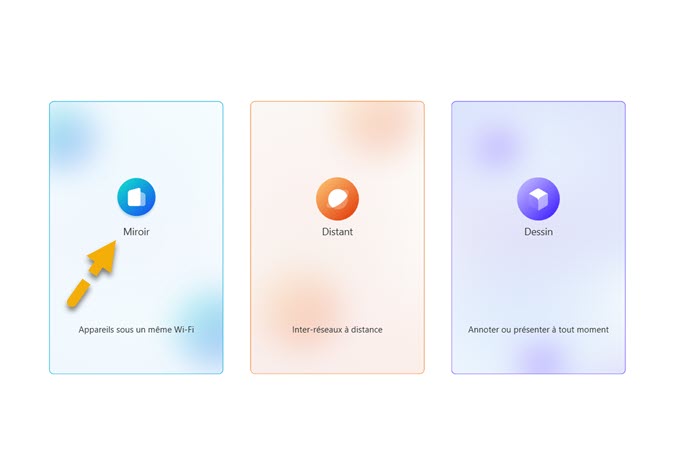
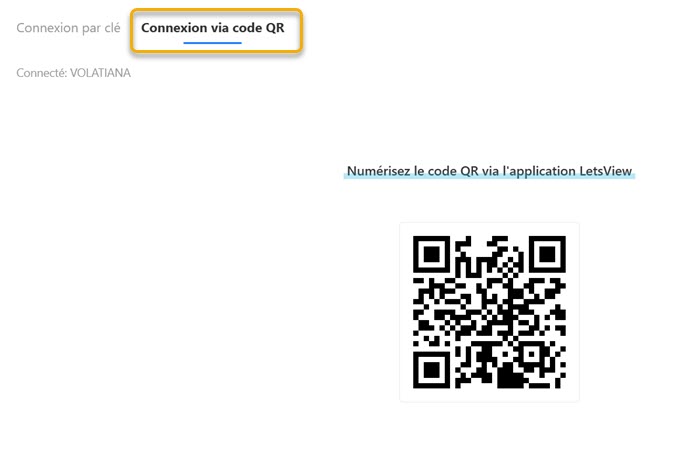
- Cliquez sur l’icône de numérisation du code [—] dans le coin supérieur droit de l’écran de votre téléphone et scannez le code affiché sur votre téléphone pour diffuser correctement l’écran de votre ordinateur.
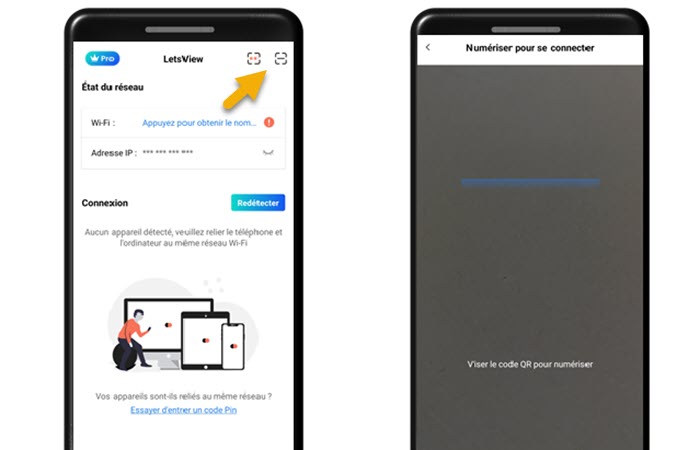
Afficher téléphone sur TV
- Une fois que vous ouvrez l’application sur votre télévision, vous pouvez voir le code QR qui s’affiche automatiquement.
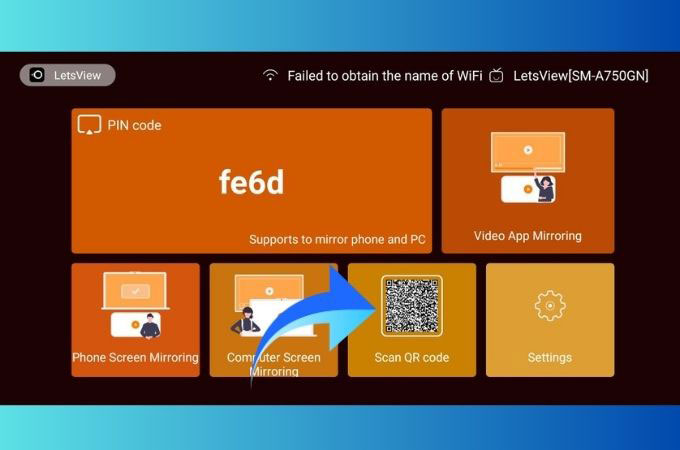
- Cliquez sur l’icône de numérisation du code [—] dans le coin supérieur droit de l’écran de votre téléphone portable et numérisez le code affiché sur votre téléphone pour diffuser l’écran de votre télévision avec succès.
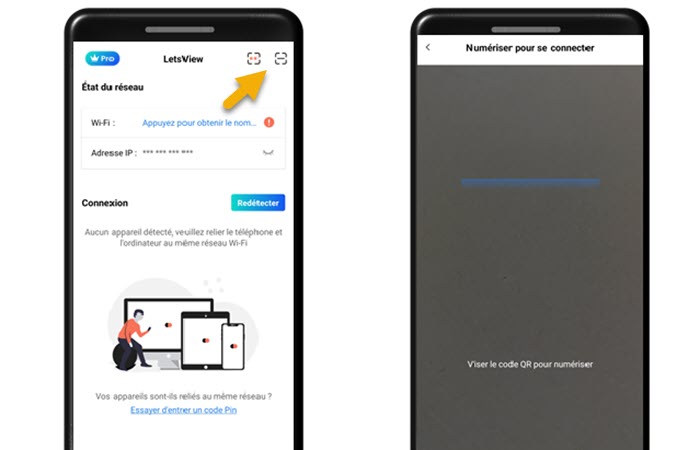
 LetsView
LetsView 









Laissez un commentaire